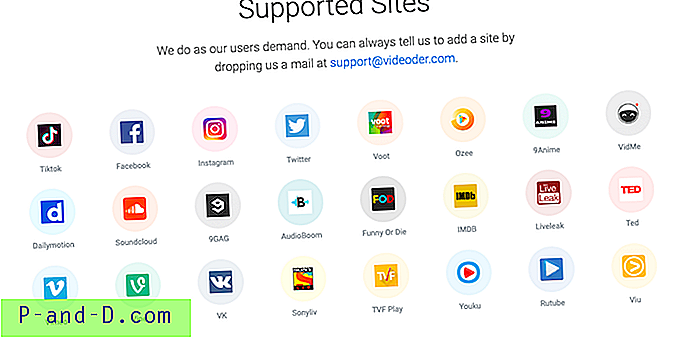OneDrive Files On-Demand ซึ่งเป็นคุณสมบัติใหม่ที่มีลักษณะคล้ายกับตัวยึดตำแหน่ง OneDrive ได้รับการเปิดตัวพร้อมกับ Windows 10 Fall Builders Update คุณลักษณะ OneDrive Files On-Demand ซึ่งเปิดใช้งานตามค่าเริ่มต้นจะช่วยให้คุณสามารถตั้งค่าไฟล์หรือโฟลเดอร์ที่มี“ ออนไลน์เท่านั้น” ไฟล์ "ออนไลน์" เหล่านี้ในโฟลเดอร์ OneDrive ของคุณจะแสดงพร้อมไอคอนสีฟ้าเมฆซึ่งระบุว่าเป็นเพียงตัวยึดตำแหน่งซึ่งมีไฟล์จริงอยู่ในระบบคลาวด์เท่านั้น

ไฟล์เหล่านี้ดูเหมือนไฟล์ปกติและ File Explorer จะแสดงขนาดไฟล์เต็มแม้ว่าไฟล์นั้นจะมีขนาด 0 ไบต์
คำแนะนำ: ในการทำให้ไฟล์พร้อมใช้งานทางออนไลน์เท่านั้นให้เปิดโฟลเดอร์ OneDrive คลิกขวาที่ไฟล์และคลิกตัวเลือก Free up space สิ่งนี้จะเปลี่ยนไอคอนสถานะไฟล์เป็น Blue Cloud
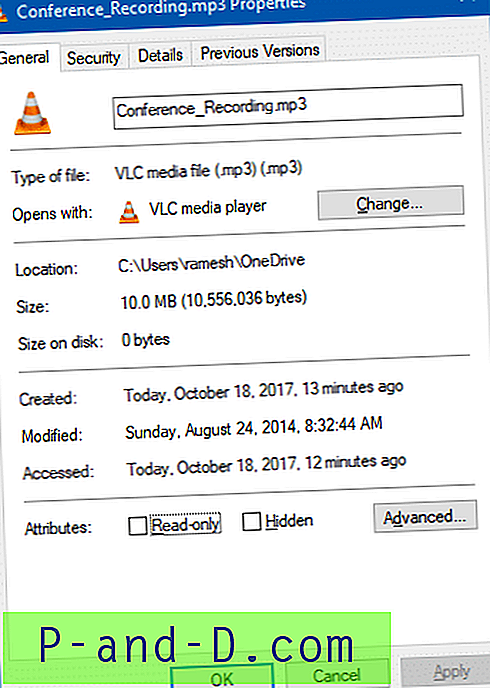
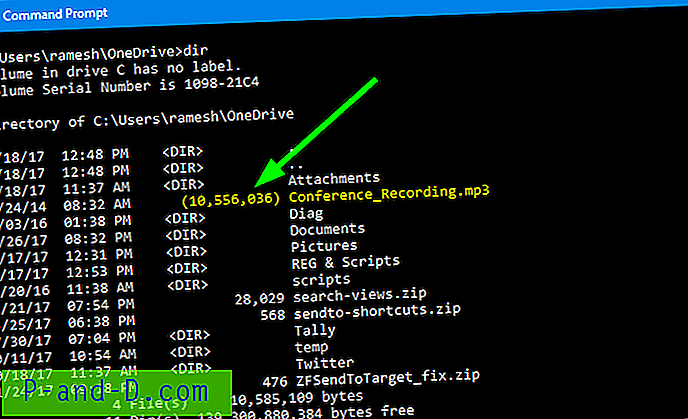
ดาวน์โหลดไฟล์อัตโนมัติ: บล็อกหรือเลิกบล็อกแอพ
เมื่อคุณเข้าถึงไฟล์“ ออนไลน์” ด้วยตนเองหรือเมื่อแอปเข้าถึงไฟล์นั้นไฟล์นั้นจะถูกดาวน์โหลดตามต้องการ
นอกจากนี้ Microsoft ต้องการตรวจสอบให้แน่ใจว่าผู้ใช้สามารถควบคุมการดาวน์โหลดไฟล์ทั้งหมดจากคลาวด์ OneDrive เมื่อแอพพยายามเปิดไฟล์“ ออนไลน์” แอพ OneDrive จะแสดงข้อความที่แสดง: สิ่งที่กำลังดาวน์โหลดแอพใดที่ร้องขอการดาวน์โหลดและตัวเลือกในการยกเลิกข้อความยกเลิกการดาวน์โหลดหรือบล็อกแอพจากการดาวน์โหลด
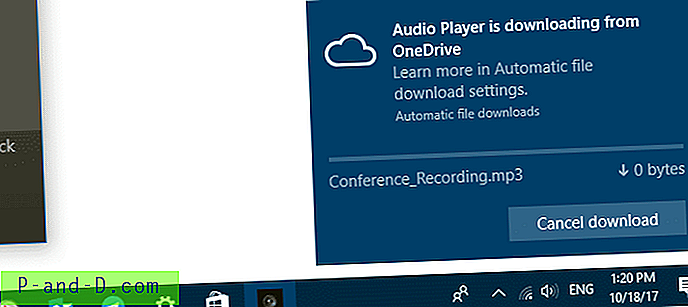
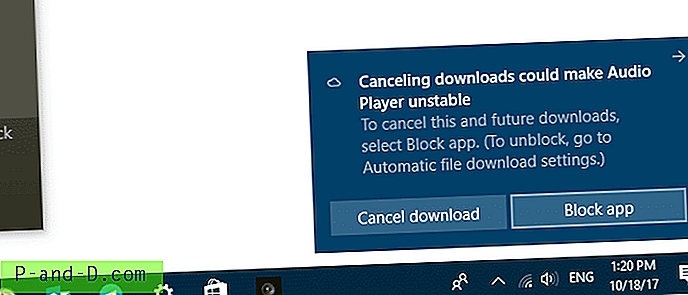
หากคุณบล็อกแอพโดยไม่ได้ตั้งใจคุณสามารถยกเลิกการปิดกั้นแอพใน การตั้งค่า > ความเป็นส่วนตัว > การ ดาวน์โหลดไฟล์อัตโนมัติ (ใน Insider บิวด์ตัวเลือกนั้นมีชื่อว่า
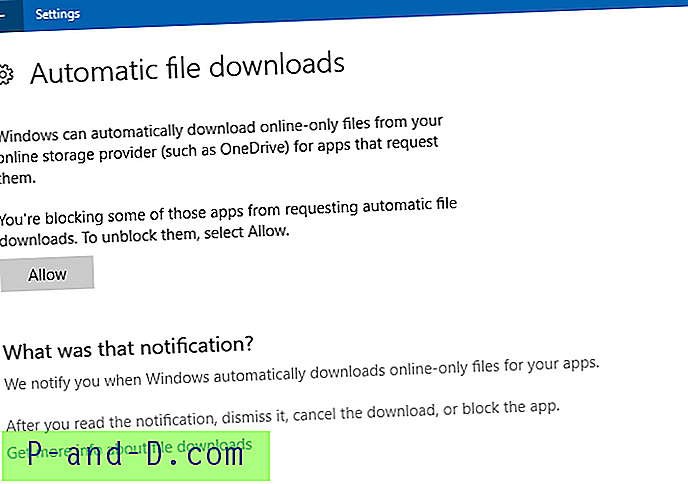
บล็อกหรือเลิกบล็อกแอพแต่ละอัน?
โปรดทราบว่าไม่มีตัวเลือกให้อนุญาตหรือไม่อนุญาตแต่ละแอปผ่านส่วนต่อประสานผู้ใช้การตั้งค่า รายการของรายการแอพที่ถูกบล็อก“ ดาวน์โหลดไฟล์อัตโนมัติ” จะถูกเก็บไว้ในรีจิสตรีคีย์ต่อไปนี้:
HKEY_CURRENT_USER \ Software \ Policies \ Microsoft \ CloudFiles \ BlockedApps
สำหรับแต่ละแอปพลิเคชันที่ถูกบล็อกคีย์ย่อยจะถูกสร้างขึ้นซึ่งจะจัดเก็บชื่อแอปเส้นทางและชื่อแพ็คเกจ (ในกรณีของแอพ Store)
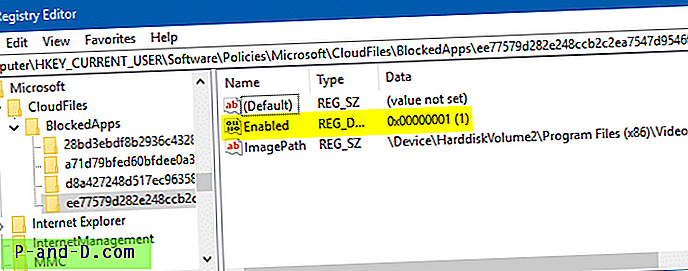
ในการเปิดใช้งานแอพเฉพาะจากการดาวน์โหลดไฟล์ OneDrive On-Demand ให้ดับเบิลคลิกที่ค่า DWORD ที่ Enabled และตั้งค่าข้อมูลเป็น 0 ข้อมูลค่า 0 หมายถึงนโยบายถูกปิดใช้งานซึ่งหมายความว่าแอพจะไม่ถูกบล็อกในขณะนี้

![[Microsoft Edge] ตั้ง Google เป็นเครื่องมือค้นหาเริ่มต้น](http://p-and-d.com/img/microsoft/388/set-google.jpg)